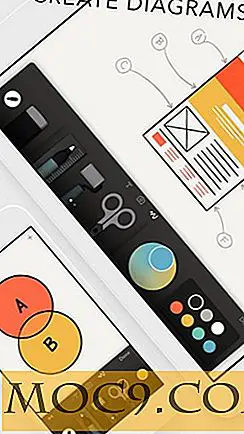Verbeter het Windows-klembord met ClipJump
Als Microsoft zelfs maar een fractie van de tijd investeert die het op Windows 8 doet, kan het Windows-klembord iets revolutionairs zijn in de computerwereld. In plaats daarvan is het Windows-klembord een saaie, nauwelijks functionele tool voor de meerderheid van Windows-gebruikers. ClipJump is een Supercharged Windows Clipboard-add-on die helpt om het anders te maken.
Wat maakt ClipJump anders
Er zijn veel klembordmanagers die proberen het Windows-klembord nog beter te maken, maar niet voldoen aan de eisen van de markt. Ik gebruik nu bijna een jaar ClipJump en ik heb gemerkt dat de klembordkanalen voor mij het verschil maken. Als ik aan verschillende projecten werk en dingen op een specifieke manier moet opslaan, kan ik door te schakelen tussen klemborden de gevonden informatie veel gemakkelijker vinden. Koppel de verschillende klemborden met een geschiedenis van wat ik heb gekopieerd, ik heb nog nooit problemen gehad om te vinden wat ik nodig had wanneer ik het nodig had. Laten we laten zien wat ClipJump anders maakt.
Aan de slag met ClipJump
1. Download ClipJump van het blog van zijn ontwikkelaar.
2. Na het downloaden, moet u het archief uitpakken en naar een locatie verplaatsen die u geschikt lijkt.
3. Maak een snelkoppeling voor ClipJump voor eenvoudige toegang.
4. Dubbelklik op de ClipJump-snelkoppeling om ermee aan de slag te gaan in Windows.
5. Het is mogelijk dat Windows 8 en Windows 8.1 beginnen met het starten van ClipJump. Als dat het geval is, klikt u op 'Meer informatie' en vervolgens op 'In elk geval uitvoeren' om door te gaan.

Er verschijnt een pop-up waarin u wordt gevraagd of u de Help-bestanden van ClipJump wilt zien.

We raden alle nieuwe gebruikers aan dit te doen, er is veel meer aan ClipJump dan op het eerste gezicht lijkt. Klik op "Ja".
6. Afhankelijk van uw beveiligingsinstellingen ziet u mogelijk een UAC-prompt. Als dat het geval is, klikt u op "Ja" om door te gaan.

Als u ClipJump op een niet-beheerders-Windows-account uitvoert, wordt u gewaarschuwd.

Het is het beste om ClipJump uit te voeren als een beheerder voor maximaal effect.
Als je de kans hebt, ga je door de ClipJump Help. Het is een krachtig hulpmiddel om te leren hoe het programma nog beter werkt.
Er verschijnt een meldingsballon in de werkbalk om u te laten weten dat ClipJump is geactiveerd en in gebruik is. U kunt ClipJump op elk gewenst moment vanuit de werkbalk openen.
Gebruik
ClipJump heeft verschillende instellingen die het gebruik voor gebruikers efficiënter kunnen maken, inclusief de mogelijkheid om de sneltoetsen aan te passen voor gebruik op uw klembord. Je kunt ook instellen hoe lang ClipJumps klemborden hun geschiedenis behouden. Afhankelijk van uw schijfruimte, kan dit een van de handigere opties voor ClipJump zijn.
Klembordkanalen en geschiedenis

Met ClipJump kunt u meerdere klemborden maken en daar waar nodig naar overschakelen. Dit is een geweldige manier om bepaalde informatie later gescheiden te houden. U kunt verschillende klemborden maken, afhankelijk van de grootte van uw schijf en deze gebruiken zoals u wilt.

De geschiedenis van ClipJump gaat alleen terug voor zover je het beperkt in de instellingen. Dit is een manier om alles wat je ooit hebt gekopieerd op een later tijdstip bij de hand te houden, of gewoon om iets te onthouden dat je op het internet hebt gevonden en dat je bent vergeten. De geschiedenis van ClipJump laat je ook zien, plakken en werken met alles wat je op een klembord hebt opgeslagen. Dit betekent dat als je per ongeluk extra informatie hebt gekopieerd, je terug kunt gaan en kunt herstellen wat je in de geschiedenis hebt opgeslagen.
Incognito modus
Incognitomodus, beschikbaar via het werkbalkpictogram, stelt u in staat ClipJump uit te schakelen, maar hebt nog steeds toegang tot uw klembordgeschiedenis. Hiermee kunt u items kopiëren en plakken zonder ze op te slaan in ClipJump om welke reden dan ook
Conclusie
ClipJump biedt zoveel meer dan wat we u hebben laten zien in deze handleiding. We raden je aan om de officiële blog van ClipJump te bekijken, de diepgaande zelfstudies door te lezen en zelf aan de slag te gaan met ClipJump. Als je ooit een krachtig Windows-klembord wilde hebben, is ClipJump een van de beste oplossingen om de klus te klaren wanneer je het Windows-klembord gebruikt.
Beeldcredits: klemborden drijven alles